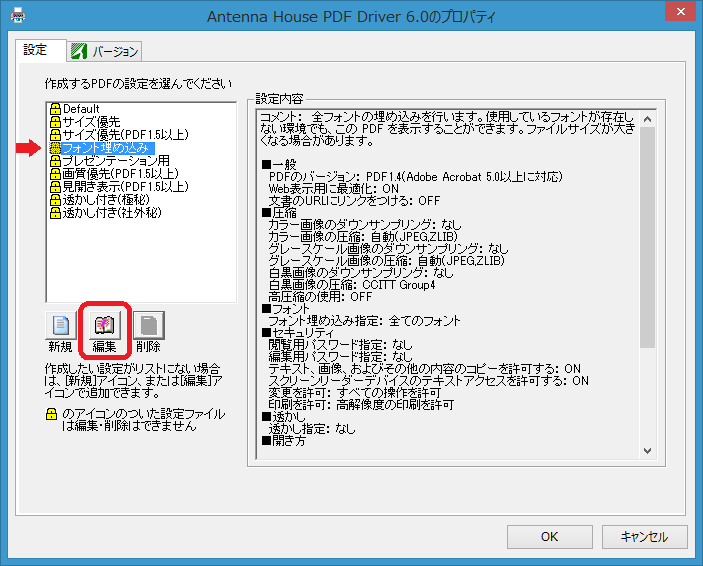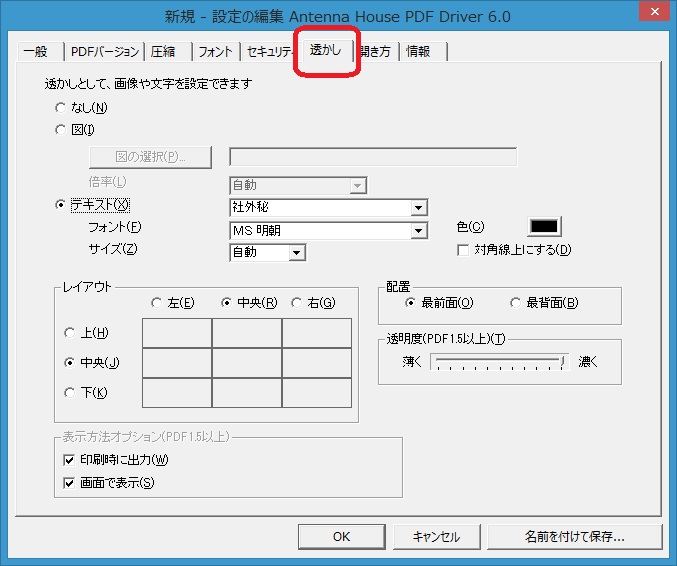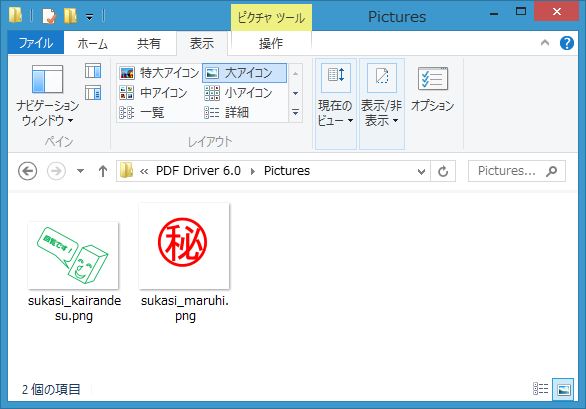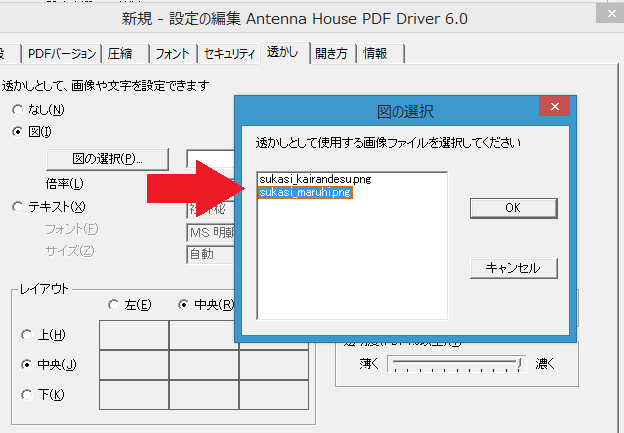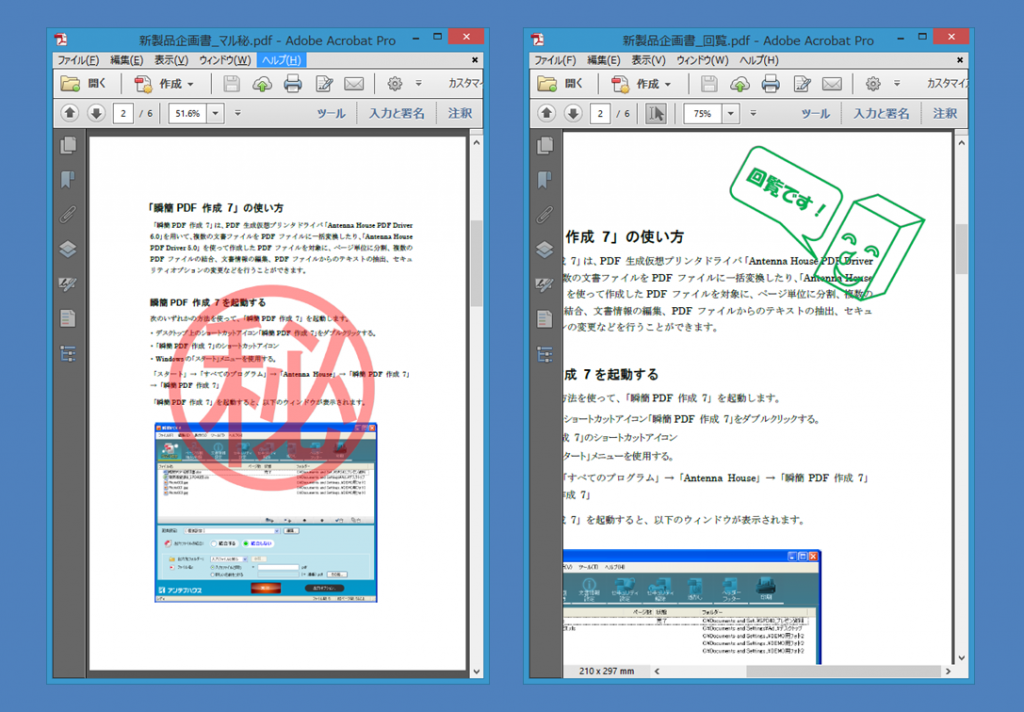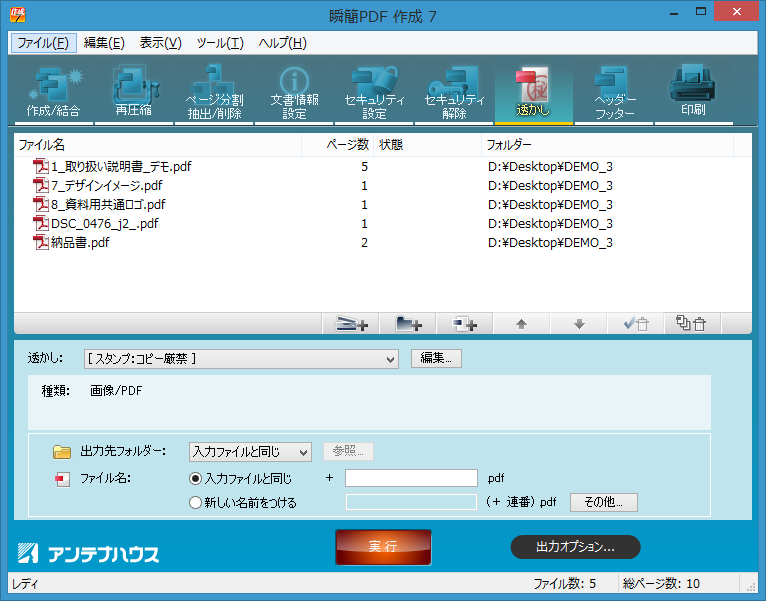作成者:アンテナハウス株式会社 益田康夫
資 格:上級 文書情報管理士、簿記3級、行政書士試験合格者
本ブログの記載内容は、公開日時点での法令等に基づいています。
その後の法令改定により要件が変わる可能性がありますので、最新の法令などをご確認下さい。
・とても重要な「帳簿書類間の関連性」の解説・・(国税関係帳簿の記録事項と必ずしも1対1の対応関係である必要はない。)
・こんな細かいことまで書かれていいます。→「取引案件番号等により相互関連性を確保する場合であって、当該番号が付替え、統合、分割等された場合には、それらの関係を明らかにしておくことが必要となる。」
4-33 帳簿書類間の関連性の確保の方法 (平成27年7月3日の改正で4-32に番号変更)
(帳簿書類間の関連性の確保の方法)
4-33 規則第3条第5項第3号((帳簿書類間の関連性の確保))に規定する「関連性を確認することができる」とは、例えば、相互に関連する書類及び帳簿の双方に伝票番号、取引案件番号、工事番号等を付し、その番号を指定することで、書類又は国税関係帳簿の記録事項がいずれも確認できるようにする方法等によって、原則としてすべての国税関係書類に係る電磁的記録の記録事項と国税関係帳簿の記録事項との関連性を確認することができることをいう。
この場合、関連性を確保するための番号等が帳簿に記載されていない場合であっても、他の書類を確認すること等によって帳簿に記載すべき当該番号等が確認でき、かつ、関連する書類が確認できる場合には帳簿との関連性が確認できるものとして取り扱う。
(注) 結果的に取引に至らなかった見積書など、帳簿との関連性がない書類についても、帳簿と関連性を持たない書類であるということを確認することができる必要があることに留意する。
【解説】
スキャナ保存できる国税関係書類は、取引に基づいて作成又は受領した書類であることから、帳簿のいずれかの記載事項と関連性を持っていると考えられる。紙の書類における保存においても、例えば、見積書は帳簿と直接には関連がないが、見積番号などによって帳簿上のどの取引に係る見積書なのか関連を確認できるようにしていることが通例であると考えられる。
したがって、直接帳簿との関連性を持たない国税関係書類を含め、原則としてすべての国税関係書類について紙で国税関係書類を保管している場合と同様な方法などによって、関連性を確認することができるようにしなければならないことを明らかにしている。(国税関係帳簿の記録事項と必ずしも1対1の対応関係である必要はない。)さらに、規則第3条第6項((適時入力))による入力では、帳簿作成の後にスキャナで読み取ることも想定されるため、何らかの方法で関連性が確認できる場合には、帳簿への相互関連性確保のための項目の記載は要しないこととする旨を明らかにしている。
結局ここの何らかの方法とは、専門コンサルタントや税理士、税務署や国税局への確認が必要と言うことになるでしょう!
<ヒント>
・見積書に対して注文書が発行され、注文書に対して納品書が発行されて、納品書に対して検収書が発行され、検収書に対して請求書が発行され、請求書に対して支払われそして領収書が発行される、これらの一連の流れの中で相互関連性を付て紙証憑を保管している訳なので、それと同等の相互関連性をつけての電子化ファイルの保管が要求されている。
・買掛の請求書の場合は、請求書より仕訳が行われて伝票番号が発番されている。
また、取引案件番号等により相互関連性を確保する場合であって、当該番号が付替え、統合、分割等された場合には、それらの関係を明らかにしておくことが必要となる。
なお、帳簿との関連性がないものについても、「関連性がない書類」ということを確認できる必要があることから、例えば、通常の取引では使用されない取引案件番号等を付し抽出できるようにするなどして、国税関係書類の内容を確認できる必要があることを併せて明らかにしている。
――【広告】――
・アンテナハウスは、中小企業皆様のペーパレス経理への挑戦をサポートします!
・「ScanSave(スキャンセーブ)」は、証憑書類のスキャナ保存の要件確保用の
安心、低価格、短期導入可能なパソコン用スタンドアロンソフトです!
| ScanSave-Lite |
(ソフト単体)適時入力専用 |
12万円 |
| ScanSave |
(ソフト単体)業務サイクル+適時入力 |
45万円 |
ScanSave
適時入力導入支援パック |
適時入力専用
タイムスタンプ2,000個/月+スキャナix100+導入支援付き |
38万円~ |
ScanSave
業務サイクル入力導入支援パック |
業務サイクル+適時入力
タイムスタンプ2,000個/月+スキャナix500+適正事務処理要件コンサルティング+導入支援付き |
100万円~ |
・詳しくは、 https://www.antenna.co.jp/scansave/ をご覧ください。
・問合わせは、 sis@antenna.co.jp まで